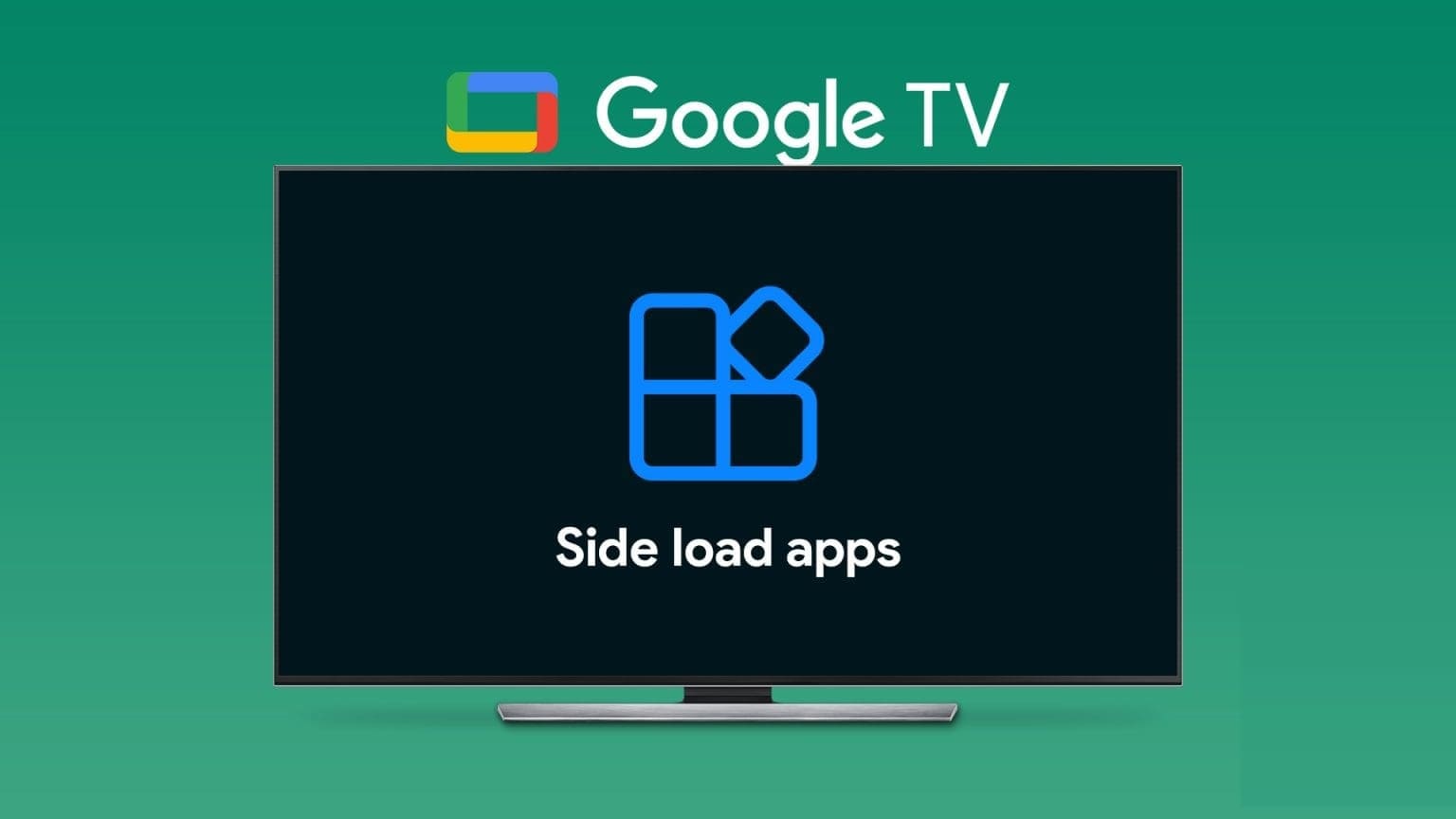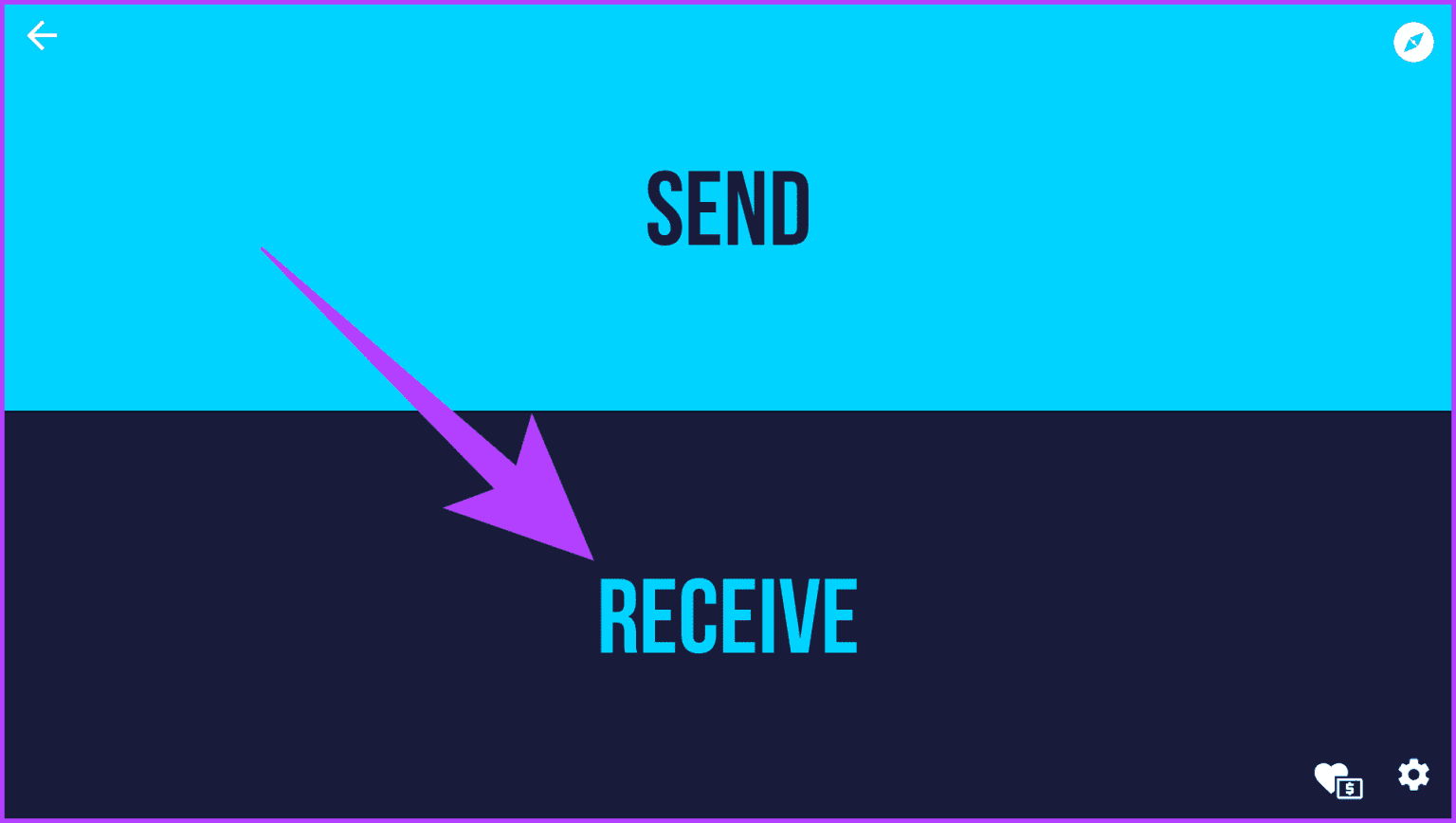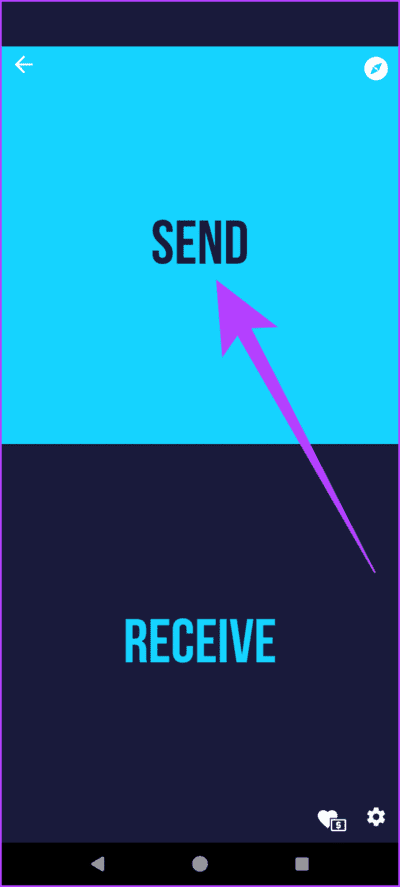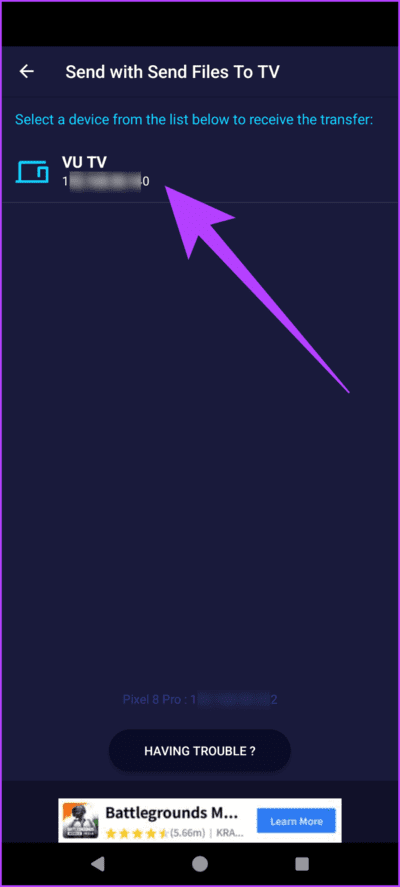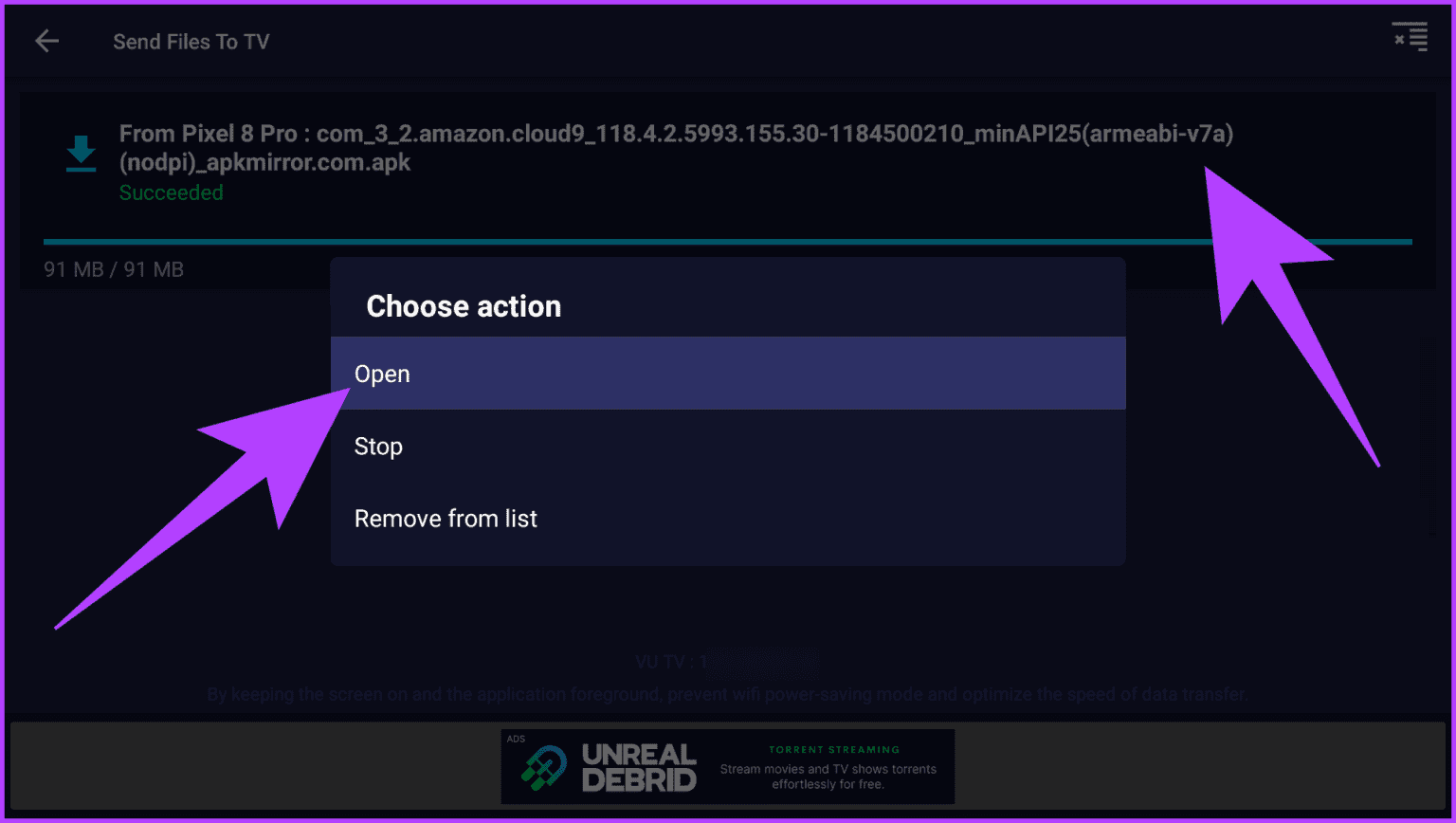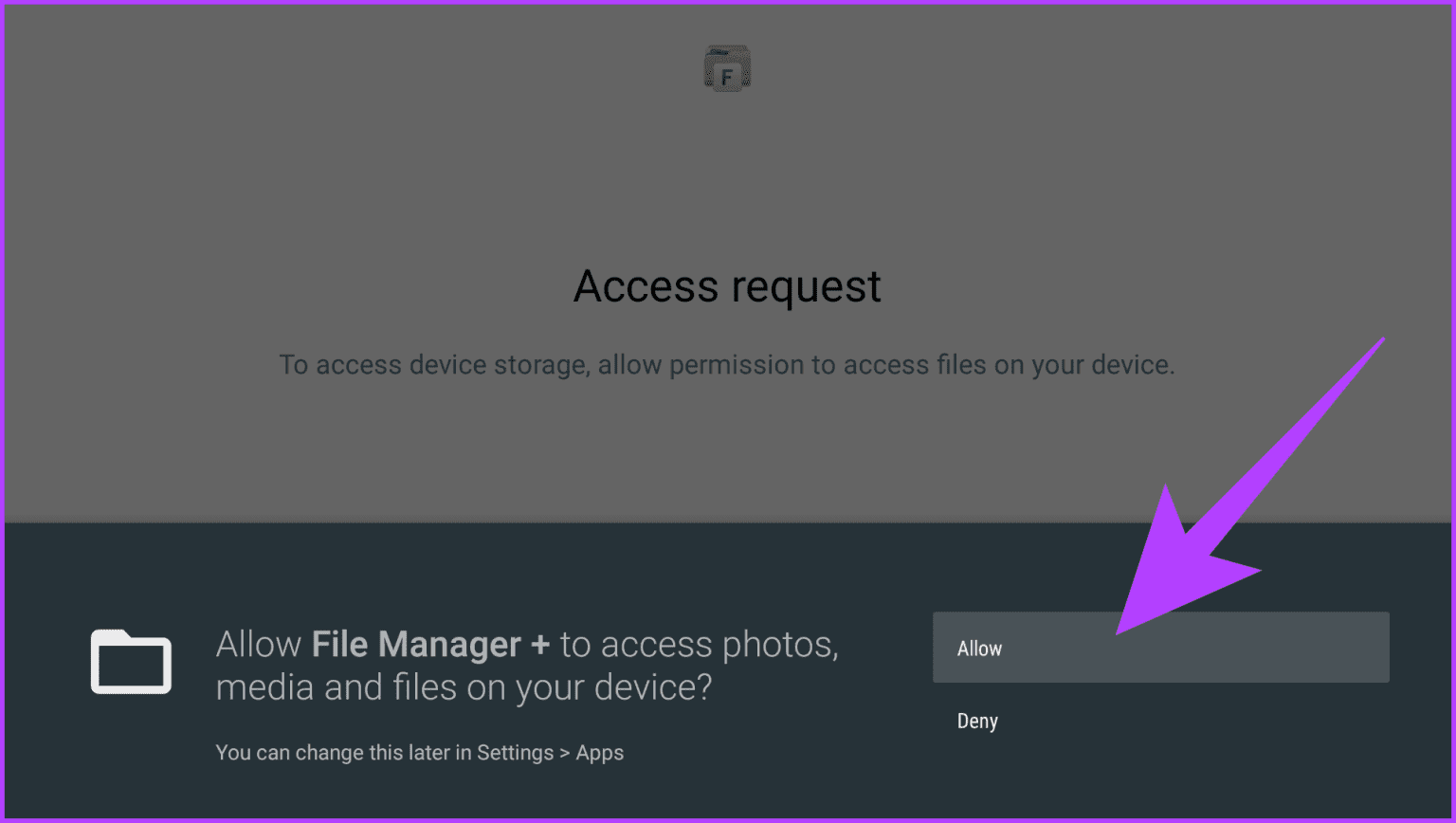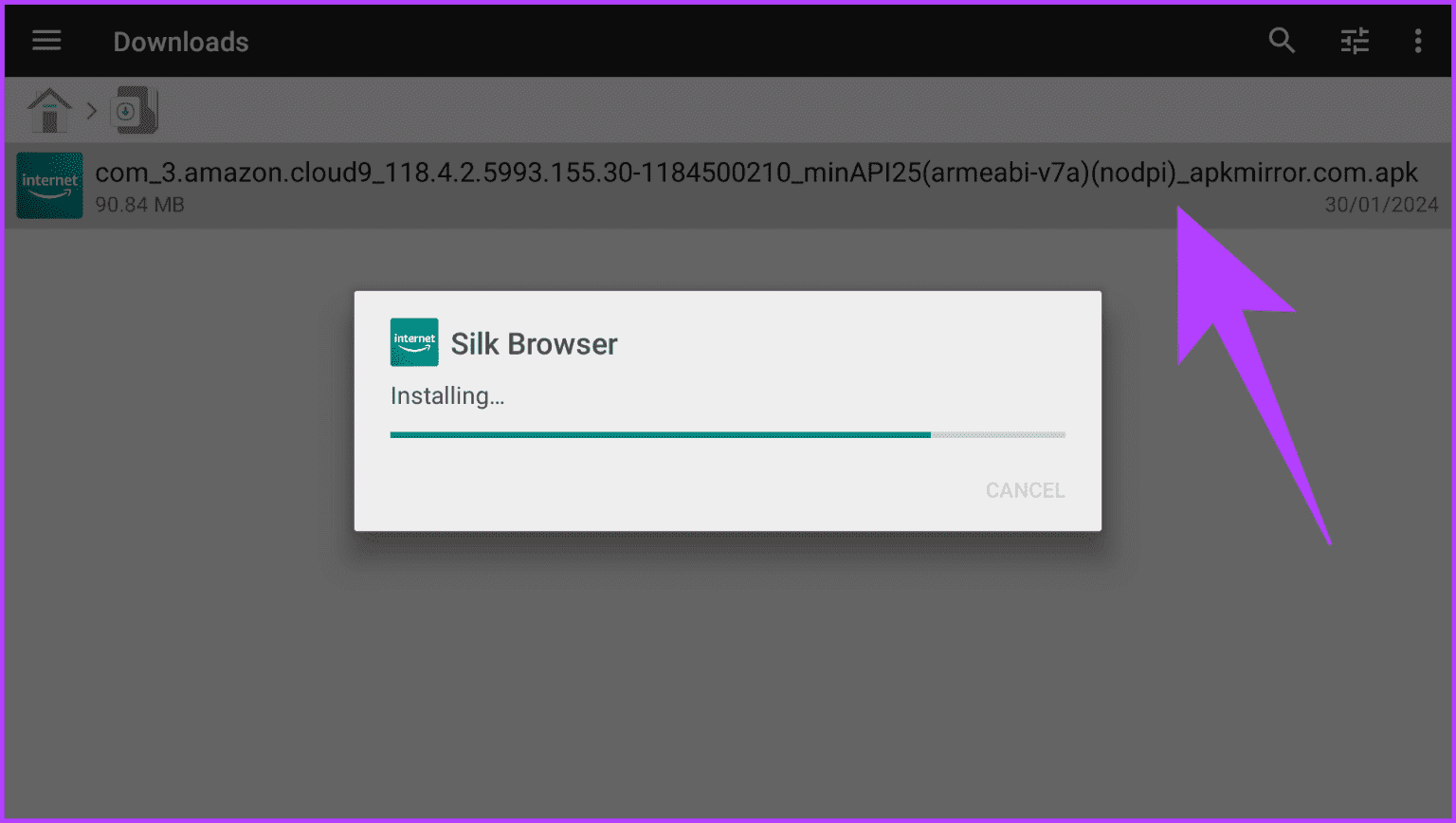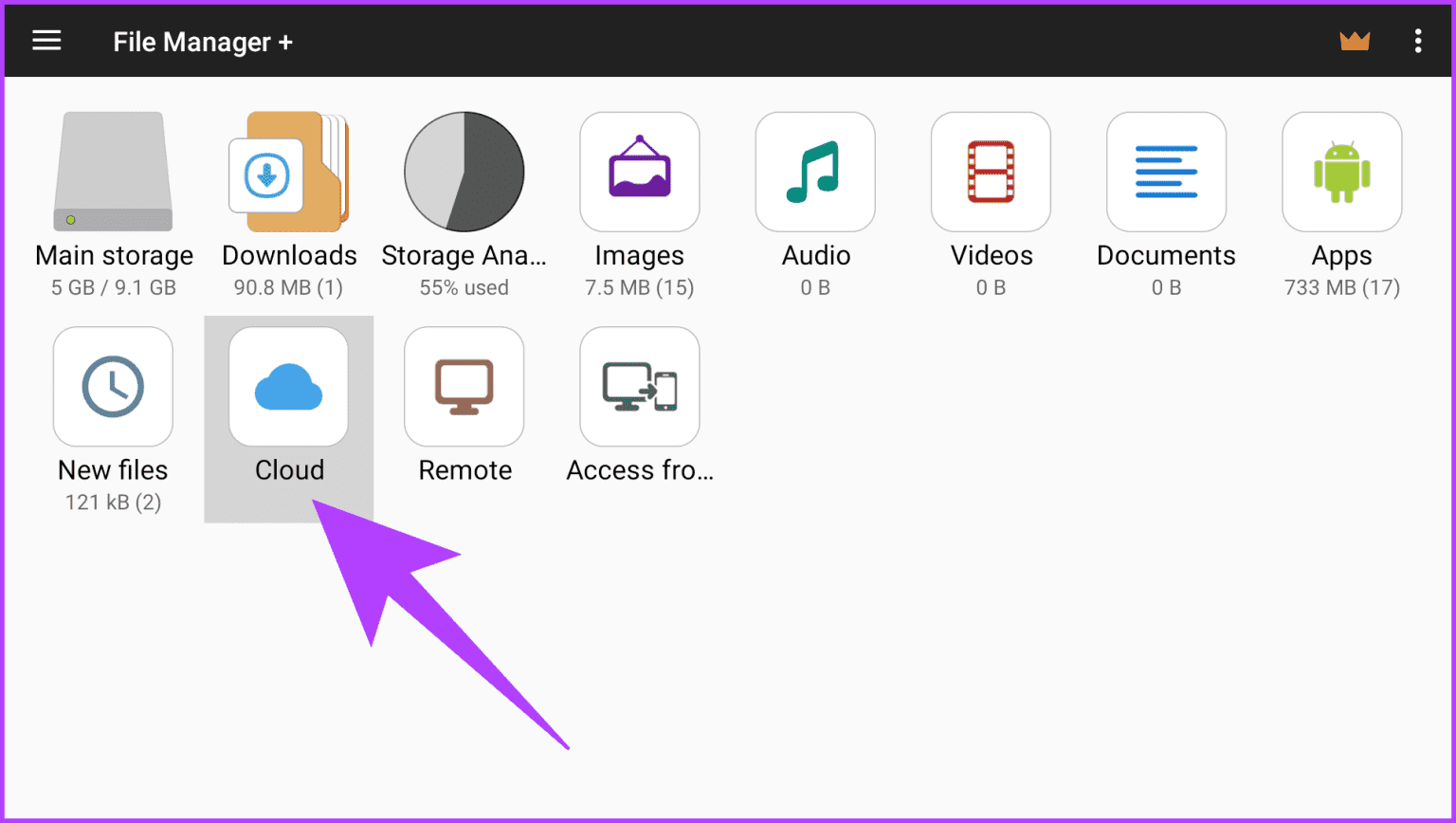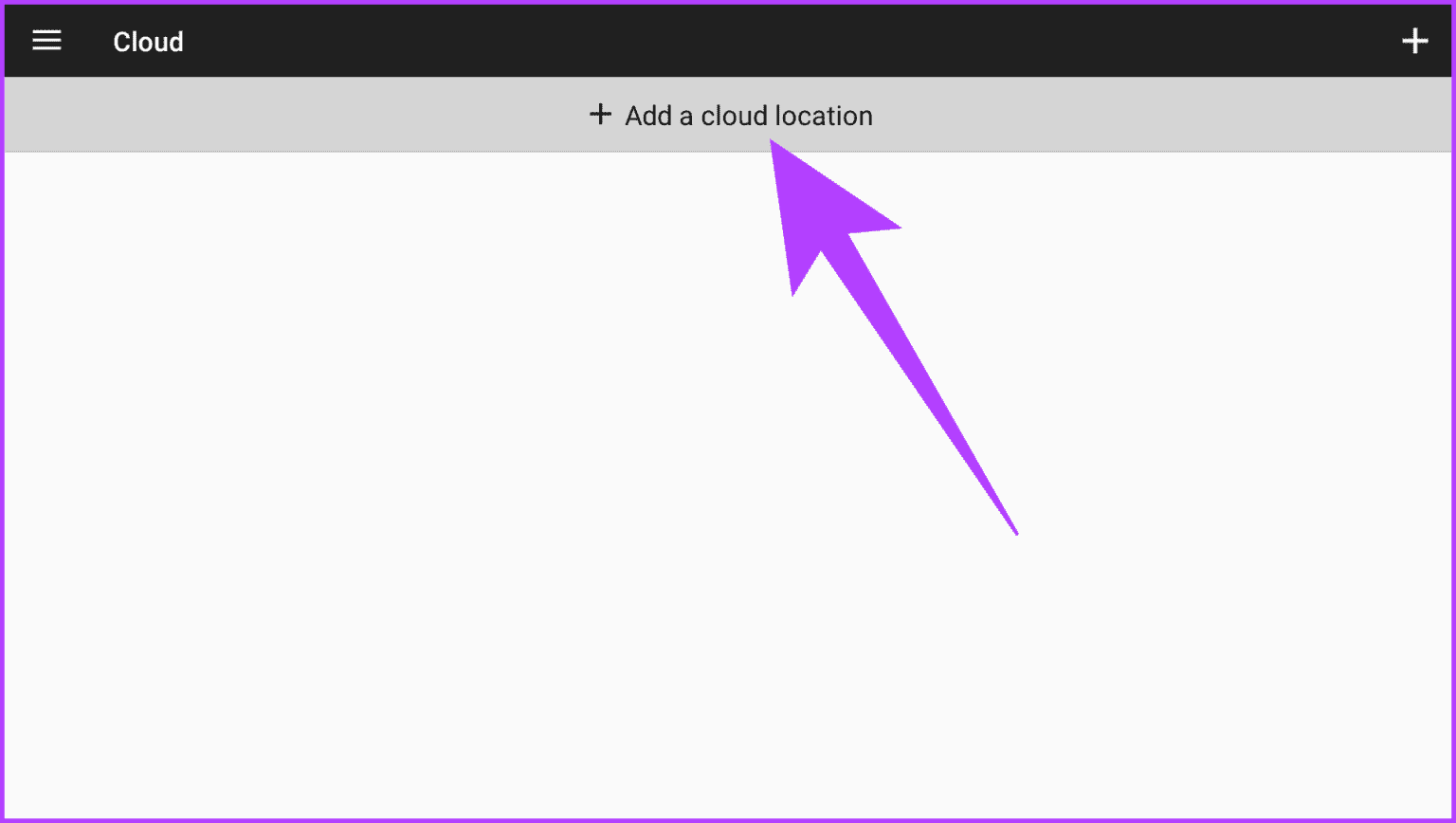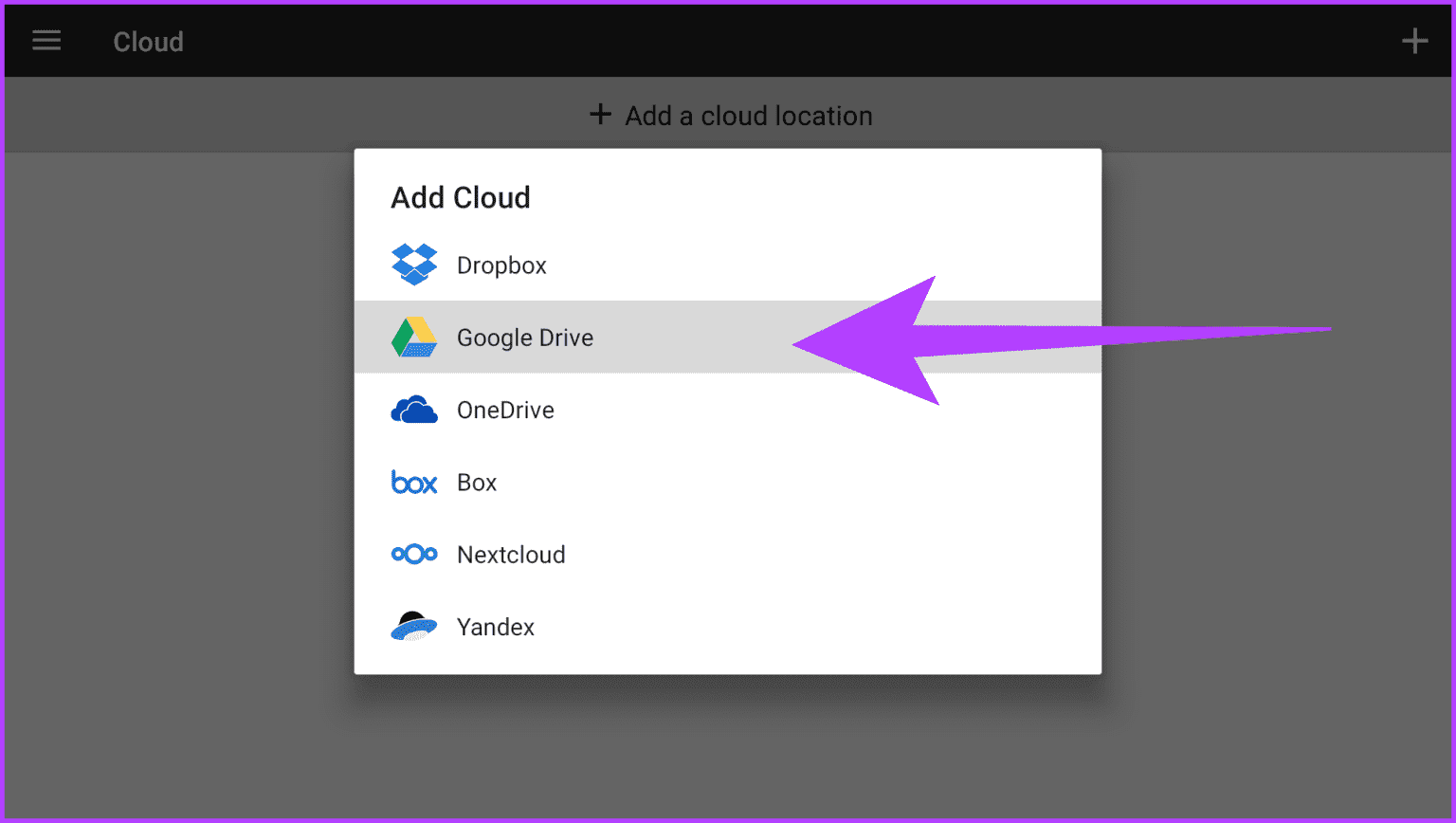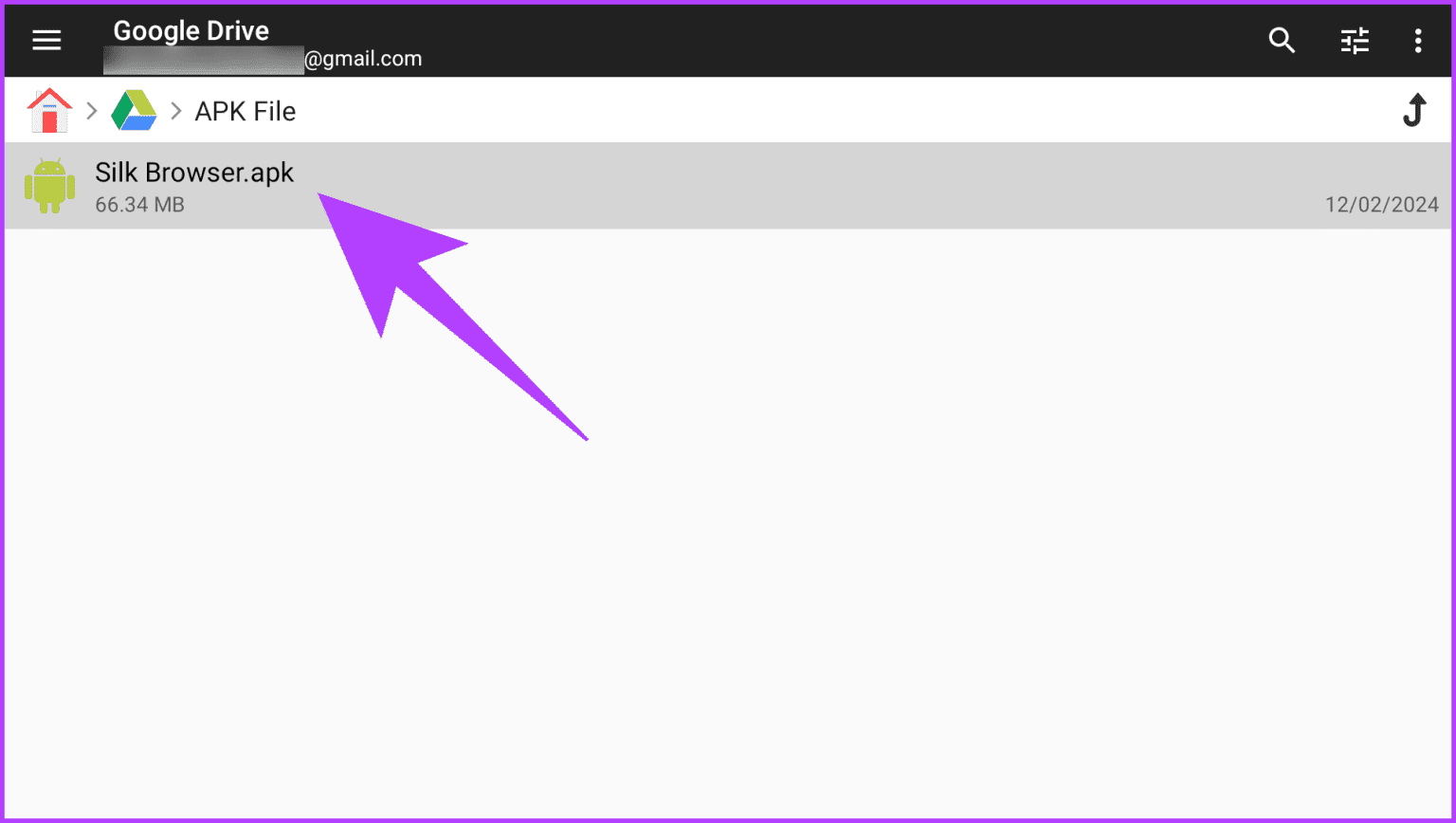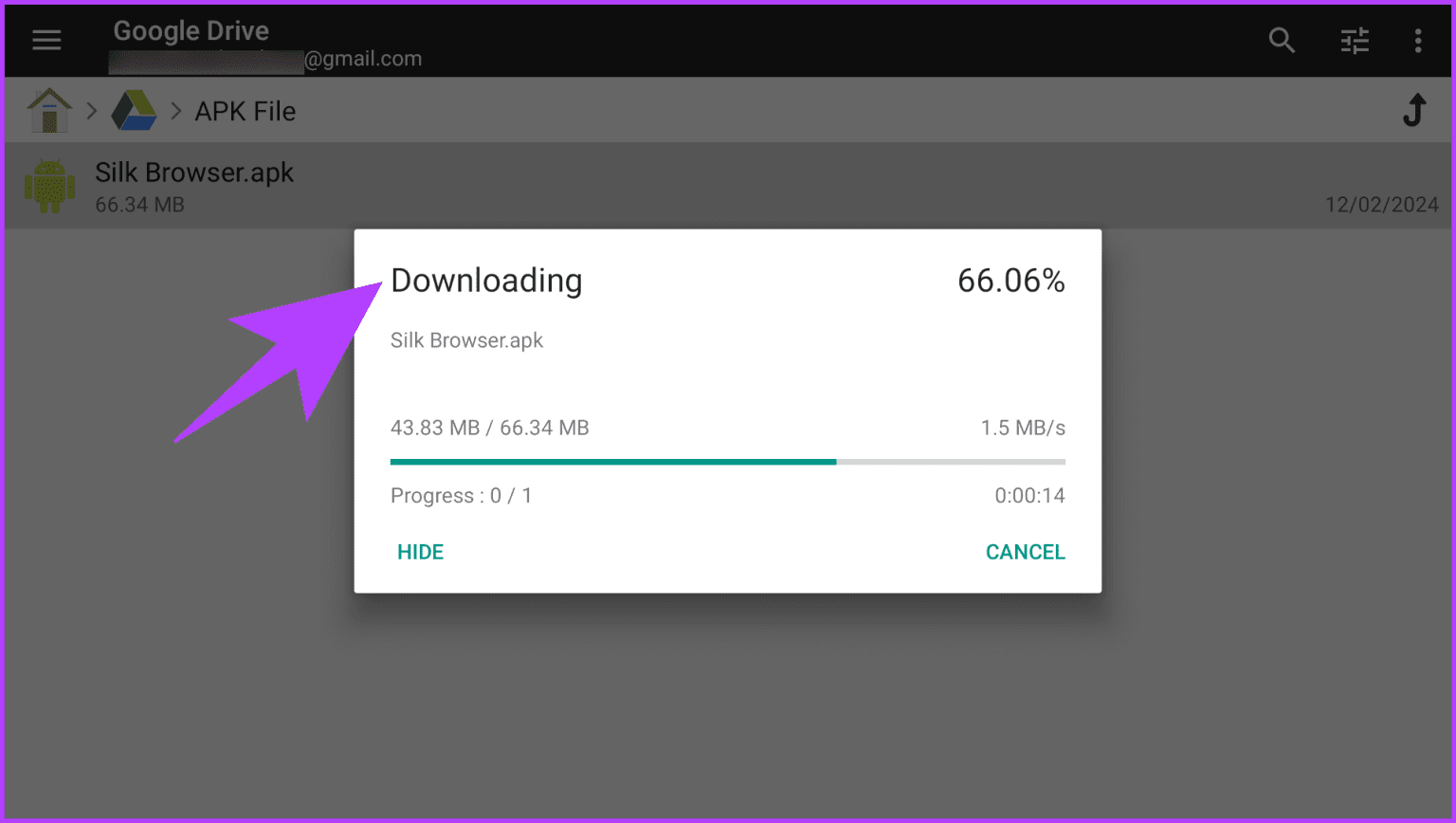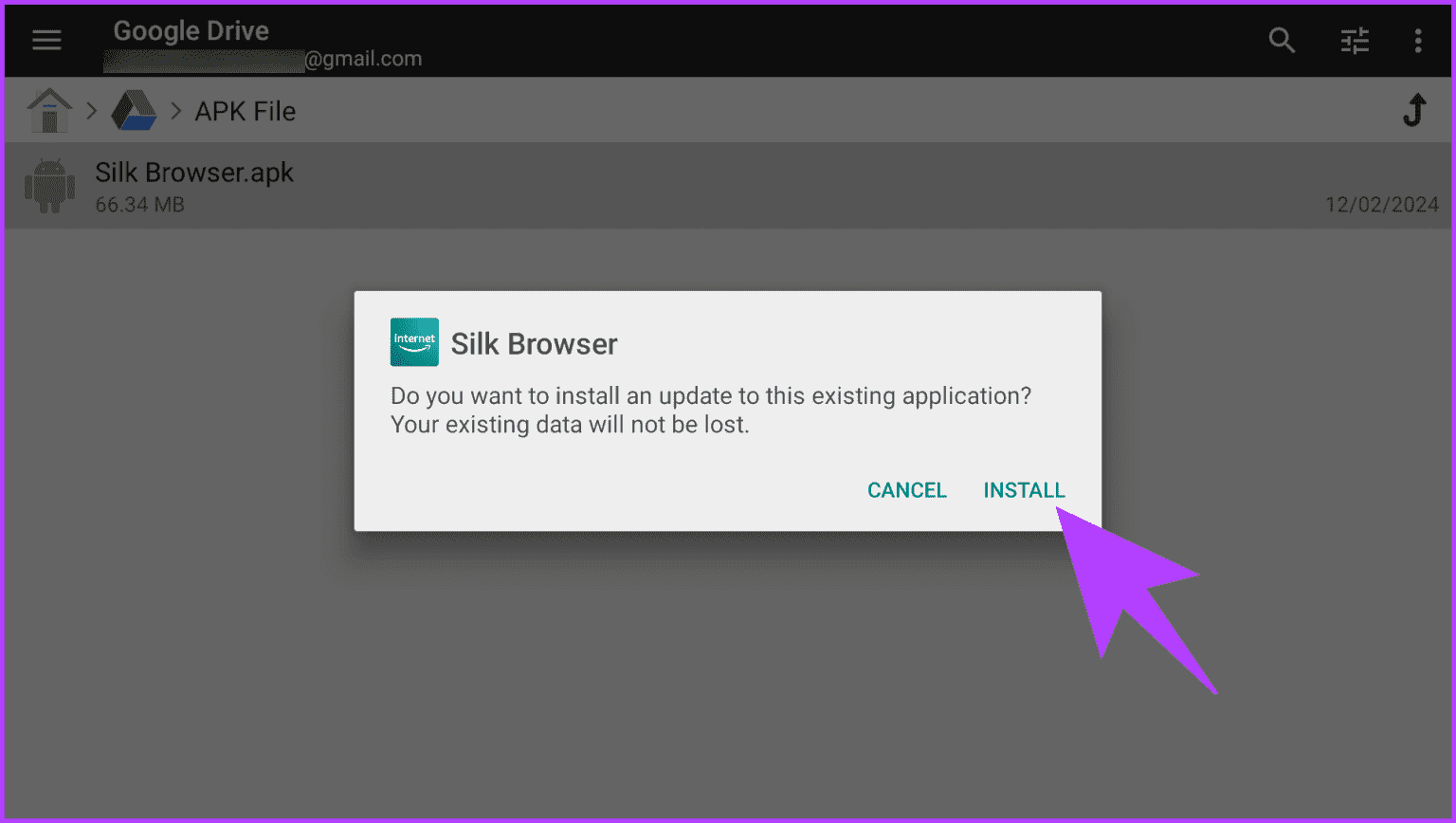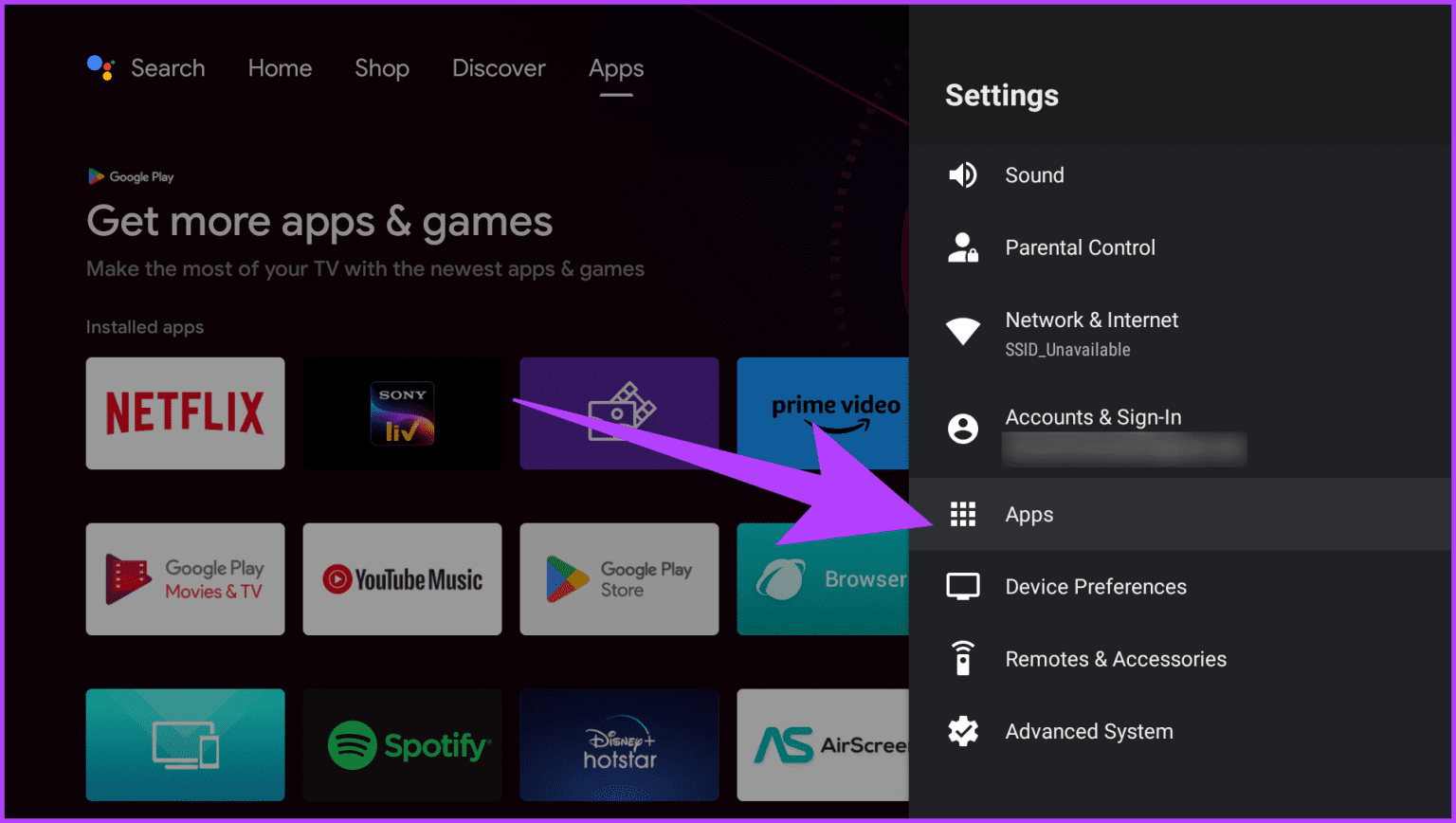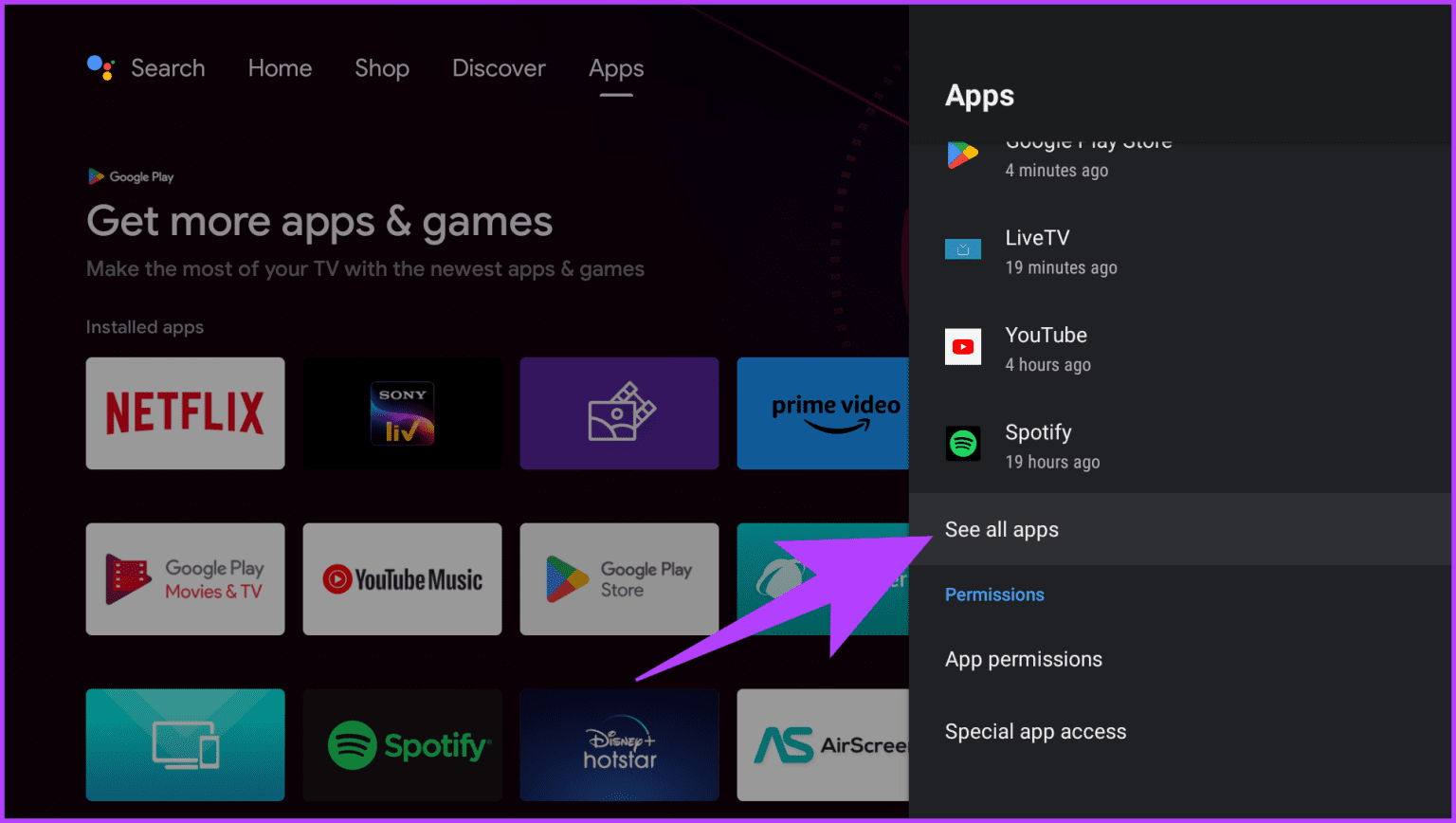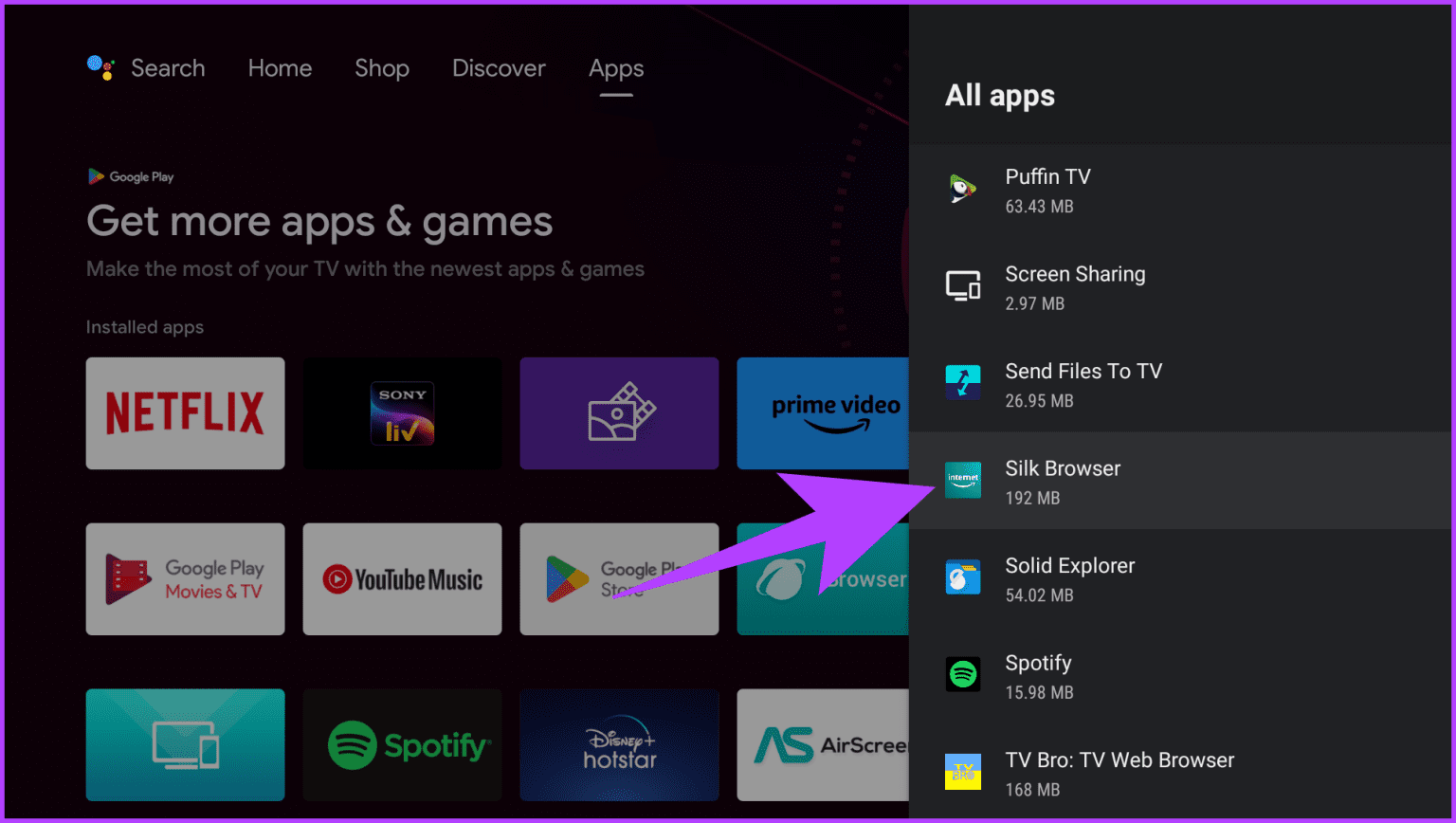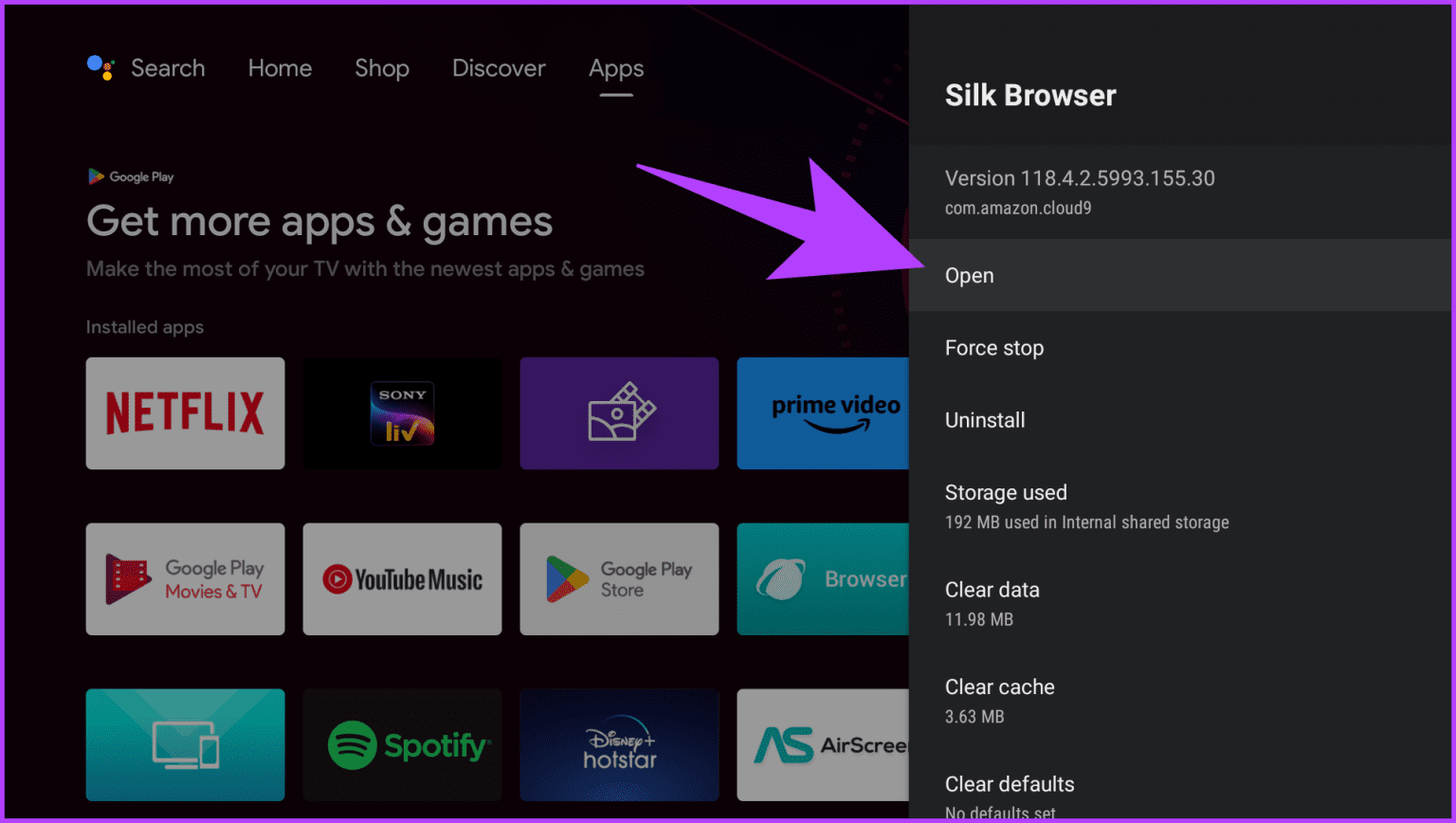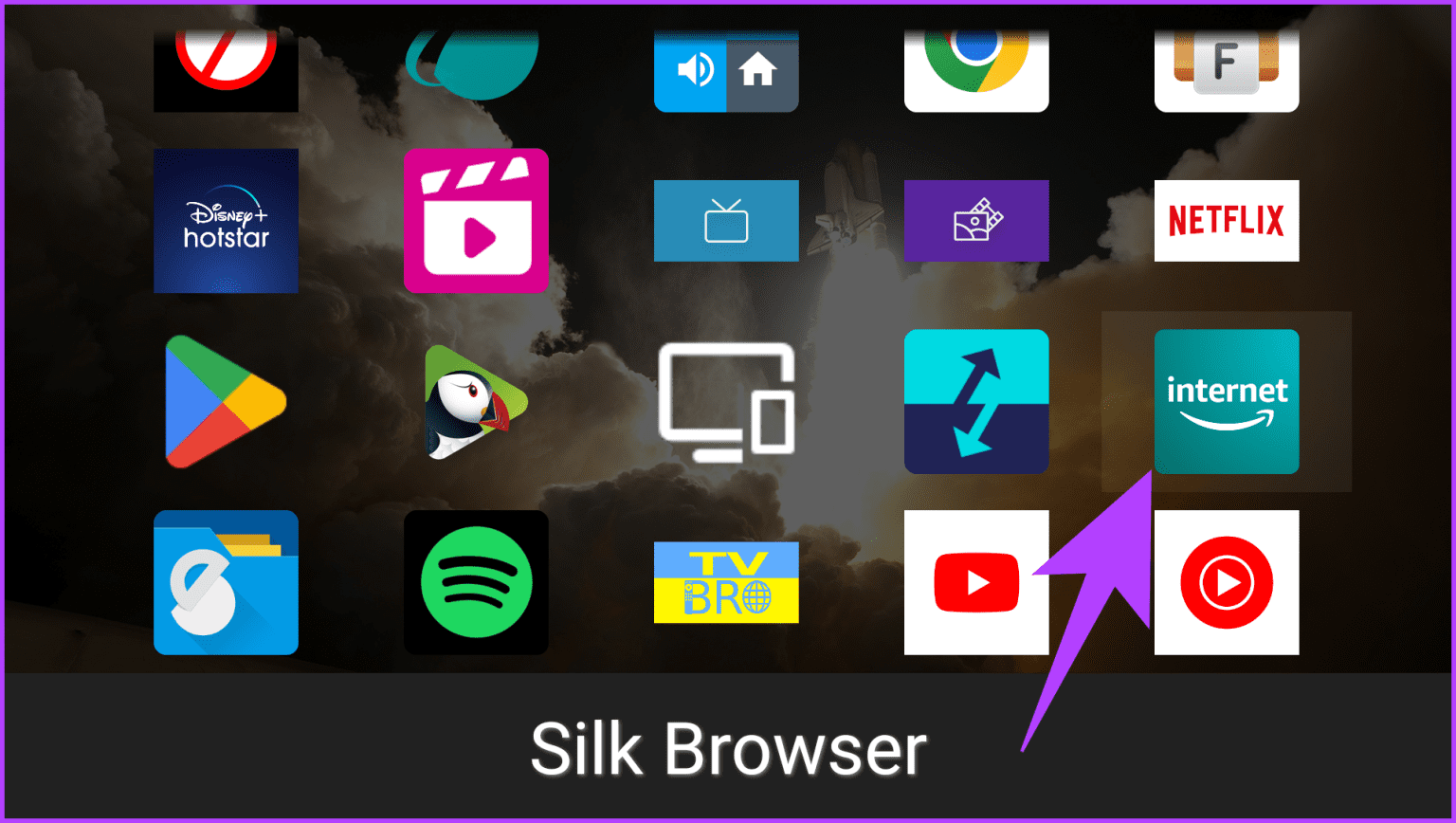Comment charger des applications (APK) sur Google TV ou Android TV
Avez-vous déjà eu envie de déposer une candidature sur Google TV Mais vous l'avez trouvé absent du Play Store ? OK ne t'inquiète pas! Laissez-nous vous présenter le monde du chargement latéral. Le chargement latéral vous permet d'installer n'importe quelle application sur votre Google TV.
Dans ce guide, nous vous expliquerons ce qu'est le chargement latéral, pourquoi il est important et comment charger des applications sur Google TV. Enfin, vous pouvez installer et exécuter n’importe quelle application Android sur votre Android TV. Alors allons-y.
Qu’est-ce que le chargement latéral et pourquoi est-il nécessaire ?
Le chargement latéral fait référence au processus manuel d'installation d'applications sur votre appareil en dehors de la boutique d'applications officielle. Dans ce cas, nous téléchargerons les fichiers APK des applications sur votre appareil Google TV pour les installer et les exécuter. Bien que le Play Store propose une sélection, certaines applications, qu'il s'agisse de navigateurs spécialisés, de services de streaming, d'émulateurs ou d'outils de productivité, peuvent ne pas y être officiellement disponibles. Cependant, le chargement latéral vous donne accès à une large gamme d'applications, améliorant ainsi le divertissement et la productivité globale sur votre Android TV.
Fondamentalement, vous pouvez télécharger et installer des applications sur Android TV sans Google Play Store. Cependant, le chargement latéral comporte des risques inhérents. Les applications en dehors du Play Store ne sont pas vérifiées par Google, ce qui peut présenter des menaces de sécurité ou des logiciels malveillants. Alors, procédez avec prudence et téléchargez des applications uniquement à partir de sources fiables telles que APKMirror ou F-Droïde.
Comment télécharger des applications sur Google TV
Passons maintenant à la partie passionnante. Pendant que tu peux Allez dans le navigateur Vous choisissez dans Google TV et téléchargez directement le fichier APK, naviguer entre les différents menus à l'aide de la télécommande de votre téléviseur peut être fastidieux. Il est donc logique de transférer directement le fichier APK et de l’installer sur votre Google TV. Vous pouvez le faire à l'aide de votre téléphone Android ou avec un stockage cloud de votre choix. Examinons chaque méthode.
Méthode 1 : Utiliser un téléphone Android
Étape 1: je cherche APK L'application que vous souhaitez installer sur votre Android TV. Dans ce guide, nous utiliserons le navigateur Silk. Téléchargez le fichier APK sur votre smartphone Android.
Étape 2: Après cela, installez Application Envoyer des fichiers au téléviseur Sur votre appareil Android et votre Google TV.
Passons à l'étape 3 : Tout d'abord, activez l'application Google TV Votre. Ici, sélectionnez Recevoir.
Étape 4: Ensuite, lancez L'application sur votre smartphone Android. Ici, cliquez sur Soumettre. Maintenant, parcourez pour trouver le fichier APK que vous avez téléchargé lors de la première étape. Idéalement, il devrait se trouver dans votre dossier Téléchargements.
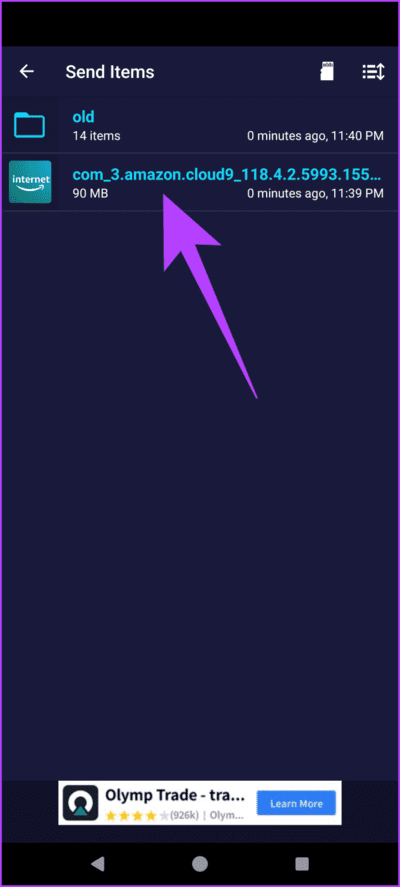
Étape 5: Une fois identifié Fichier APK, Vous serez redirigé vers l’écran de sélection de l’appareil. Ici, sélectionnez votre téléviseur dans la liste des appareils.
Passons à l'étape 6 : Le transfert devrait démarrer automatiquement, et cela devrait être reflété dans... Votre Google TV. Une fois terminé, sélectionnez le fichier sur votre Android TV et sélectionnez ouvert.
Cela devrait installer le fichier APK sur votre appareil Google TV. Cependant, dans certains cas, l'installation peut ne pas démarrer.
Étape 7: Alternativement, vous souhaiterez peut-être transférer les fichiers APK en masse et les installer plus tard. Pour ce faire, vous pouvez utiliser une application de gestion de fichiers. Téléchargez-le depuis le Google Play Store sur votre Google TV.
Étape 8: Exécuter Application Gestionnaire de fichiers et accorde-lui Autorisations de stockage nécessaires.
Passons à l'étape 9 : Maintenant, allez dans le dossier Téléchargements. Vous trouverez ici le fichier APK que vous avez transféré précédemment. Sélectionnez-le et l'application devrait commencer à s'installer.
Méthode 2 : utiliser le stockage cloud
Alternativement, vous pouvez également utiliser le stockage cloud pour transférer des fichiers. C’est sans aucun doute plus facile que de naviguer sur différents sites Web. La meilleure partie est que vous pouvez également utiliser l'application File Manager pour accéder facilement à votre stockage cloud. Voici comment procéder.
Étape 1: Téléchargez le fichier APK de l'application L'application que vous souhaitez installer sur votre smartphone ou ordinateur et téléchargez-le sur votre stockage cloud préféré. Nous choisirons Google Drive.
Étape 2: Maintenant, ouvrez une application Gestionnaire de fichiers Sur votre appareil Google TV. Ici, sélectionnez Le nuage.
Passons à l'étape 3: Maintenant, sélectionnez "Ajouter un emplacement cloud."
Étape 4: Puis sélectionnez Google Drive. Alternativement, vous pouvez choisir n’importe quelle autre plateforme cloud dans un premier temps.
Étape 5: Connectez-vous maintenant Entrée à votre compte de stockage cloud. Une fois terminé, recherchez le fichier APK que vous avez téléchargé et sélectionnez-le dans un premier temps.
L'application commencera à télécharger le fichier APK sur votre appareil Google TV.
Passons à l'étape 6 : Une fois téléchargée, l'application démarrera automatiquement l'installation sur votre Android TV.
Comment ouvrir des applications secondaires sur Google TV
Contrairement aux applications classiques que vous téléchargez depuis le Google Play Store, les applications chargées latéralement n'apparaîtront pas dans le lanceur ou dans la liste des applications. Il existe également une solution de contournement pour ouvrir les applications chargées sur Google TV.
Étape 1: Aller à Paramètres Au Google TV Votre. Sélectionnez ensuite Applications.
Étape 2: Ici, faites défiler vers le bas et sélectionnez «Voir toutes les candidatures.
avancer d'un pas 3: Aller à Application Qui se télécharge du côté de votre choix et sélectionnez-le.
Étape 4: Enfin, cliquez sur Ouvrir Dans les paramètres de l'application.
Et c'est tout. Votre application téléchargée devrait maintenant se lancer sur Google TV. Alternativement, si vous ne voulez pas vous retrouver avec ces tracas, vous pouvez télécharger « Sideload Launcher – Android TV » sur votre Google TV. Il affiche toutes vos applications en un seul endroit – officiellement installées et téléchargées.
Téléchargez et explorez de nouvelles applications
Et voila. Avec l'aide du chargement latéral d'applications sur Google TV, vous pouvez facilement étendre votre bibliothèque d'applications et améliorer votre expérience de divertissement. Quoi de plus? Ce guide permettra aux utilisateurs de Chromecast d'installer des fichiers APK sur leurs appareils. Cependant, n’oubliez pas qu’une grande liberté s’accompagne également de grandes responsabilités. Assurez-vous d’abord de consulter le Google Play Store ; Si nécessaire, téléchargez toujours des applications provenant uniquement de sources fiables.